Windows PC での Diablo Immortal 接続の問題を修正
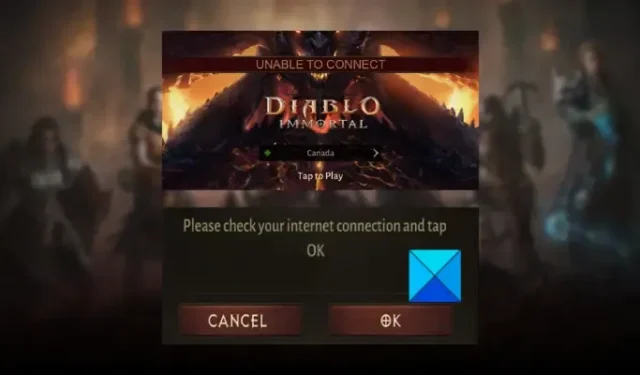
多くのDiablo Immortalプレイヤーが、Windows PC でゲームをプレイ中に接続の問題が発生したと報告しています。ゲーム サーバーに接続しようとすると、接続の問題が発生し続けます。さらに、ユーザーは接続タイムアウト、パケット損失、およびその他の接続の問題に直面します。一部のユーザーは、「インターネット接続を確認してください」、「接続できません」などのエラー メッセージが表示されることも報告しています。
もちろん、これらの問題は、PC のインターネット接続の問題が原因で発生します。ただし、接続の問題の原因となる要因を認識できない場合があります。不安定または低速のインターネットが原因である可能性があります。または、ネットワーク ドライバーが古くなっている可能性があります。これが、これらの接続の問題に直面している理由です。また、デフォルトの DNS との不整合に対処している可能性があり、その結果、Diablo Immortal で接続の問題とエラーが発生します.
バックグラウンドで実行されているいくつかの帯域幅を占有するアプリ、ファイアウォールの干渉、および古い Windows が、当面の問題の他の理由である可能性があります. それに加えて、Blizzard の終了時に進行中のサーバーの問題がある場合、接続エラーが発生します。
さて、Diablo Immortal で接続の問題に不満を感じている方は、このガイドが役に立ちます。ここでは、これらの問題を解決し、Diablo Immortal を中断することなくプレイするために使用できるすべての修正を共有します。
Windows PC での Diablo Immortal 接続の問題を修正
Windows PC の Diablo Immortal で接続の問題またはエラーが発生している場合は、次の方法を使用して問題を解決できます。
- Diablo Immortal のサーバー ステータスを確認します。
- インターネット接続の問題をトラブルシューティングします。
- ネットワーク アダプタ ドライバを更新します。
- 有線ネットワーク接続に切り替えます。
- Windows を更新します。
- ネットワークのリセットを実行します。
- 帯域幅を大量に消費するプログラムを閉じます。
- Google DNS に変更します。
- ファイアウォールの干渉を確認します。
- VPN を使用してみてください。
1] Diablo Immortalのサーバーステータスを確認する
まず、Diablo Immortal の現在のサーバー ステータスを確認し、サーバーが稼働中であることを確認します。現時点でゲーム サーバーがダウンしている場合、接続エラーや問題が発生します。そのため、サーバー ステータス検出ツールを使用して、Diablo Immortal サーバーのステータスを確認してください。ゲームやサービスの正確なステータスを知ることができる、DownDetector、IsItDownRightNow などの無料ツールがあります。
Blizzard の終了時に実際にサーバーの問題が発生した場合、問題を解決するためにできることは何もありません。問題が修正されるまでしばらくお待ちください。ただし、サーバーの問題がない場合は、次の修正に進んで、Diablo Immortal の接続の問題を解決できます。
2]インターネット接続の問題のトラブルシューティング
次に注意する必要があるのは、アクティブで安定したインターネット接続に接続していることです。PC にインターネット接続の問題があり、それが当面の問題を引き起こしている可能性があります。したがって、インターネット接続をテストして、接続の問題がないことを確認してください。
インターネットの速度をチェックして、ゲームに十分な速度であることを確認できます。そうでない場合は、Diablo Immortal での接続の問題を回避するために、インターネット プランをアップグレードすることを検討してください。
他にできることは、ネットワーク デバイスの電源を入れ直すことです。これを行うには、まずルーターの電源を切り、主電源スイッチからプラグを抜きます。その後、約 1 分待ってから、ルーターの電源コードを配電盤に再接続します。最後に、ルーターの電源を入れて、インターネットに再接続します。これにより、ルーターのキャッシュがクリアされます。そのため、ルーターのキャッシュが原因で接続の問題が発生した場合は、これで問題が解決します。
Windows PC で WiFi の問題をトラブルシューティングできる方法がいくつかあります。接続の問題の解決が完了したら、ゲームを再度開いて、問題が解決したかどうかを確認します。
3]ネットワークアダプタードライバーを更新する
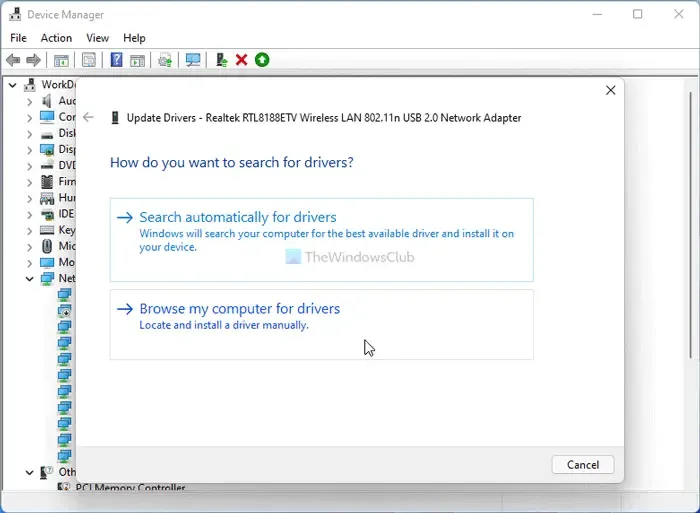
古いネットワーク ドライバーは、Diablo Immortal での接続の問題の主な原因である可能性があります。したがって、ネットワーク アダプタ ドライバの最新バージョンを使用していることを確認する必要があります。Windows 11 でネットワーク ドライバーを更新する手順は次のとおりです。
- まず、Win+I ホットキーを使用して設定アプリを起動し、Windows Updateタブに移動します。
- 次に、[詳細オプション] をクリックし、[オプションの更新] オプションを押します。
- 利用可能なオプションの更新プログラムから、ネットワーク ドライバーの更新プログラム、およびインストールするその他の更新プログラムをダウンロードしてインストールできます。
- 最後に、コンピューターを再起動して Diablo Immortal を起動し、接続の問題が解決したかどうかを確認します。
他の方法を使用してネットワーク ドライバーを更新することもできます。最新のネットワーク ドライバーをデバイス メーカーの公式 Web サイトから直接ダウンロードし、ドライバー インストーラーを実行してシステムにインストールします。また、デバイス マネージャー アプリを開いて [ネットワーク アダプター] を展開し、ネットワーク デバイスを右クリックして、[ドライバーの更新] オプションを選択してネットワーク ドライバーを更新することもできます。また、デバイス ドライバーを自動的に更新する無料のドライバー アップデートもあります。
4]有線ネットワーク接続に切り替える
有線接続は、ワイヤレス接続よりもゲーマーに好まれます。これは、より信頼性が高く高速であるため、ゲームにより適しているためです。したがって、可能であれば、有線接続に切り替えてから、当面の問題が修正されているかどうかを確認できます.
それでもワイヤレス接続を使用したい場合は、次の解決策に進むことができます.
5] Windowsを更新する
Windows OS が最新であることを確認します。このような問題は、古いシステムで発生する可能性があります。したがって、設定アプリを開き、Windows Update に移動し、[更新プログラムの確認] をクリックして、保留中の Windows 更新プログラムをダウンロードしてインストールします。Windows を更新しても問題が解決しない場合は、次の潜在的な修正に進んで、Diablo Immortal 接続の問題を解決できます。
6]ネットワークのリセットを実行する
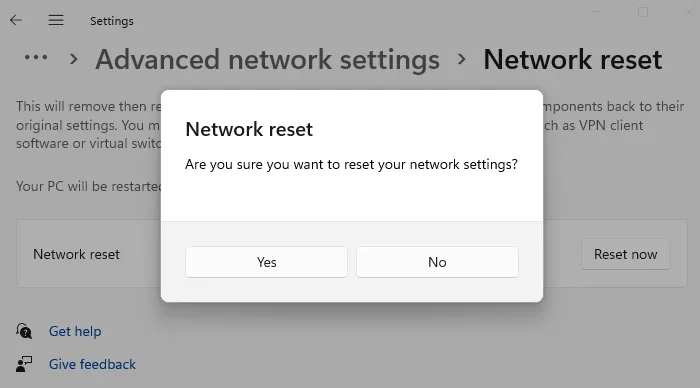
Windows の設定を開き、ネットワークのリセット操作を実行して、それが役立つかどうかを確認します。
7]帯域幅を占有するプログラムを閉じる
インターネット帯域幅を食いつぶすバックグラウンド プログラムが多すぎる場合は、それらを閉じて、目前の問題が解決するかどうかを確認してください。そのためには、タスクバーを右クリックして [タスク マネージャー] オプションを選択し、タスク マネージャーを開きます。その後、[ネットワーク] フィールドで、どのアプリが高インターネット データを使用しているかを確認します。その後、そのプログラムを選択し、[タスクの終了] ボタンを押してプログラムを閉じることができます。PC で現在実行されている、帯域幅を消費する他のすべてのアプリに対してこれを行います。うまくいけば、それは問題を解決します。
8] Google DNSに変更
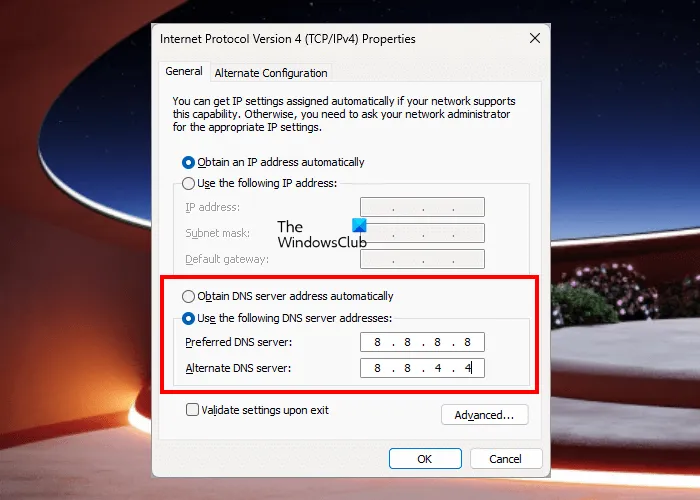
別の DNS サーバーを使用してみて、接続の問題が解決するかどうかを確認することもできます。Diablo Immortal での接続の問題は、DNS の問題により容易になる可能性があります。したがって、Google DNS のような信頼できるパブリック DNS に切り替えると、問題の解決に役立ちます。Google DNS サーバーに切り替える手順は次のとおりです。
- まず、Windows + R ホットキーを使用して実行コマンド ボックスを呼び出します。
- ここで、 「実行」にncpa.cplと入力して「ネットワーク接続」ウィンドウを開きます。
- その後、ネットワーク接続を右クリックし、表示されたコンテキスト メニューから[プロパティ] オプションをクリックします。
- 次に、[インターネット プロトコル バージョン 4 (TCP/IPv4) ] オプションをクリックし、[プロパティ] ボタンを選択して、[次の DNS サーバー アドレスを使用する] オプションをタップし、それぞれのフィールドに以下のアドレスを入力します。
Preferred DNS server: 8.8.8.8
Alternate DNS server: 8.8.4.4 - 最後に、[OK] ボタンをクリックしてから、Diablo Immortal ゲームをプレイして、接続の問題が解決したかどうかを確認してください。
9]ファイアウォールの干渉を確認する
Diablo Immortal での接続の問題は、ファイアウォールが原因で発生する可能性があります。ゲームとゲームサーバー間の接続確立をブロックしている可能性があります。したがって、ファイアウォールを無効にしてから、問題が解決するかどうかを確認してください。はいの場合は、ゲームがファイアウォールを通過することを許可して、問題を完全に修正することができます。方法は次のとおりです。
- まず、Windows Defender ファイアウォール ウィンドウを手動で検索して開きます。
- その後、左側のペインから、[ Windows Defender ファイアウォールを介したアプリまたは機能を許可する]オプションをクリックします。
- ここで、 [設定の変更] ボタンを押して、[別のアプリを許可… ] ボタンをクリックします。
- 次に、Battle.net Launcher と Diablo Immortal の主要な実行可能ファイルを参照して、許可されたアプリと機能のリストに追加します。
- アプリの追加が完了したら、それを選択し、[プライベート] チェックボックスと[パブリック] チェックボックスをオンにします。
- 最後に、[OK] ボタンを押して変更を保存し、ゲームを再度開いて問題が解決したかどうかを確認します。
10] VPNを使ってみる
VPN クライアントを使用して、Diablo Immortal の接続の問題を修正できます。ネットワークの制限や検閲が原因で問題が発生している場合は、VPN を使用すると、これらの制限を回避できます. PC で使用できる無料の VPN ソフトウェアはたくさんあります。Windscribe VPN、ProtonVPN、NordVPN、Ultrasurf、TOR、または Betternet を試すことができます。これらは、Windows 11/10 向けの優れた VPN です。
Diablo Immortal を PC に接続できますか?
Diablo Immortal は、エミュレーターを使用しなくても PC でプレイできます。公式 Web サイトにアクセスし、[今すぐ無料でプレイ] ボタンを押して、ゲームをダウンロードします。その後、実行可能ファイルを実行してゲーム クライアント (Battle.net) をインストールします。Battle.net を開いて、[ゲーム] タブからゲームをインストールできます。
ディアブロがクラッシュし続けるのはなぜですか?
Diablo Immortal は、ゲーム ファイルの破損や欠落が原因でクラッシュする可能性があります。そのため、ゲーム ファイルをスキャンして修復し、ゲームのクラッシュが停止したかどうかを確認できます。それ以外にも、古いグラフィックス ドライバー、古い Visual C++ Redistributable および DirectX バージョン、サードパーティ製ソフトウェアの競合、および破損したゲームのインストールが原因で、Diablo Immortal がクラッシュする可能性があります。



コメントを残す